Masalah telah ditemui yang menjejaskan siri peranti GPD WIN MAX 2 2025 HX 370. Telah diperhatikan bahawa selepas mengemas kini perisian pemacu grafik AMD, ia kadangkala boleh menyebabkan penunjuk status bateri hilang daripada pandangan.
Pada masa lalu, beberapa penyelesaian alternatif telah dicadangkan; bagaimanapun, keberkesanannya tidak konsisten, menyelesaikan isu untuk sesetengah individu tetapi bukan untuk semua. Penyelesaian yang diperincikan di bawah telah berjaya disahkan merentas berbilang peranti. Kami ingin mengucapkan terima kasih kepada pengguna expormz di Reddit kerana memberikan maklumat ini.
Ambil teks yang berikut dan letakkannya dalam fail baharu yang anda namakanscan-devices.xml . Sebagai alternatif, anda boleh menggunakan pautan yang disediakan di sini untuk memuat turun dan menyahzip fail.
<?xml version="1.0" encoding="UTF-16"?>
<Task version="1.2" xmlns="http://schemas.microsoft.com/windows/2004/02/mit/task">
<RegistrationInfo>
<Date>2025-10-09T23:43:33.4221277</Date>
<Author>GPDWINMAX2\expormz</Author>
<URI>\scan-devices</URI>
</RegistrationInfo>
<Triggers>
<BootTrigger>
<Enabled>true</Enabled>
</BootTrigger>
</Triggers>
<Principals>
<Principal id="Author">
<UserId>S-1-5-21-329286994-4123067376-2057571490-1001</UserId>
<LogonType>S4U</LogonType>
<RunLevel>HighestAvailable</RunLevel>
</Principal>
</Principals>
<Settings>
<MultipleInstancesPolicy>IgnoreNew</MultipleInstancesPolicy>
<DisallowStartIfOnBatteries>false</DisallowStartIfOnBatteries>
<StopIfGoingOnBatteries>true</StopIfGoingOnBatteries>
<AllowHardTerminate>true</AllowHardTerminate>
<StartWhenAvailable>false</StartWhenAvailable>
<RunOnlyIfNetworkAvailable>false</RunOnlyIfNetworkAvailable>
<IdleSettings>
<StopOnIdleEnd>true</StopOnIdleEnd>
<RestartOnIdle>false</RestartOnIdle>
</IdleSettings>
<AllowStartOnDemand>true</AllowStartOnDemand>
<Enabled>true</Enabled>
<Hidden>false</Hidden>
<RunOnlyIfIdle>false</RunOnlyIfIdle>
<WakeToRun>true</WakeToRun>
<ExecutionTimeLimit>PT72H</ExecutionTimeLimit>
<Priority>7</Priority>
</Settings>
<Actions Context="Author">
<Exec>
<Command>C:\Windows\System32\pnputil.exe</Command>
<Arguments>/scan-devices</Arguments>
</Exec>
</Actions>
</Task>Lakukan klik kanan pada ikon menu Mula Windows dan daripada menu konteks yang muncul, pilih Pengurusan Komputer .
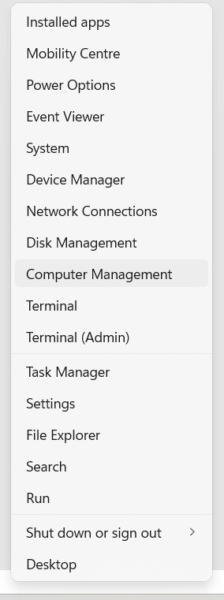
Di dalam tetingkap Pengurusan Komputer , navigasi ke dan klik pada Penjadual Tugas . Selepas itu, cari dan pilih pilihan Import Task yang terletak di anak tetingkap sebelah kanan.
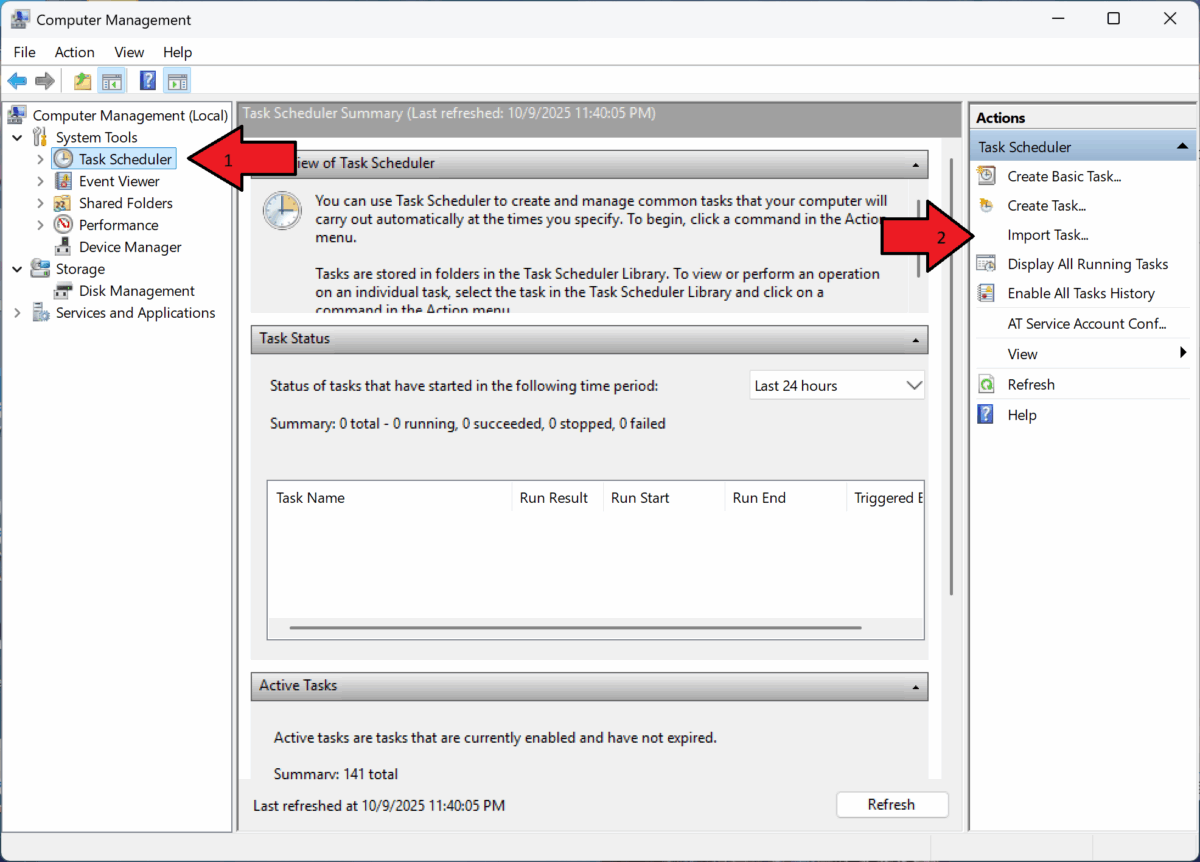
Semak imbas ke lokasiscan-devices.xml fail yang anda buat atau muat turun, pilihnya, dan kemudian sahkan dengan mengklik OK .
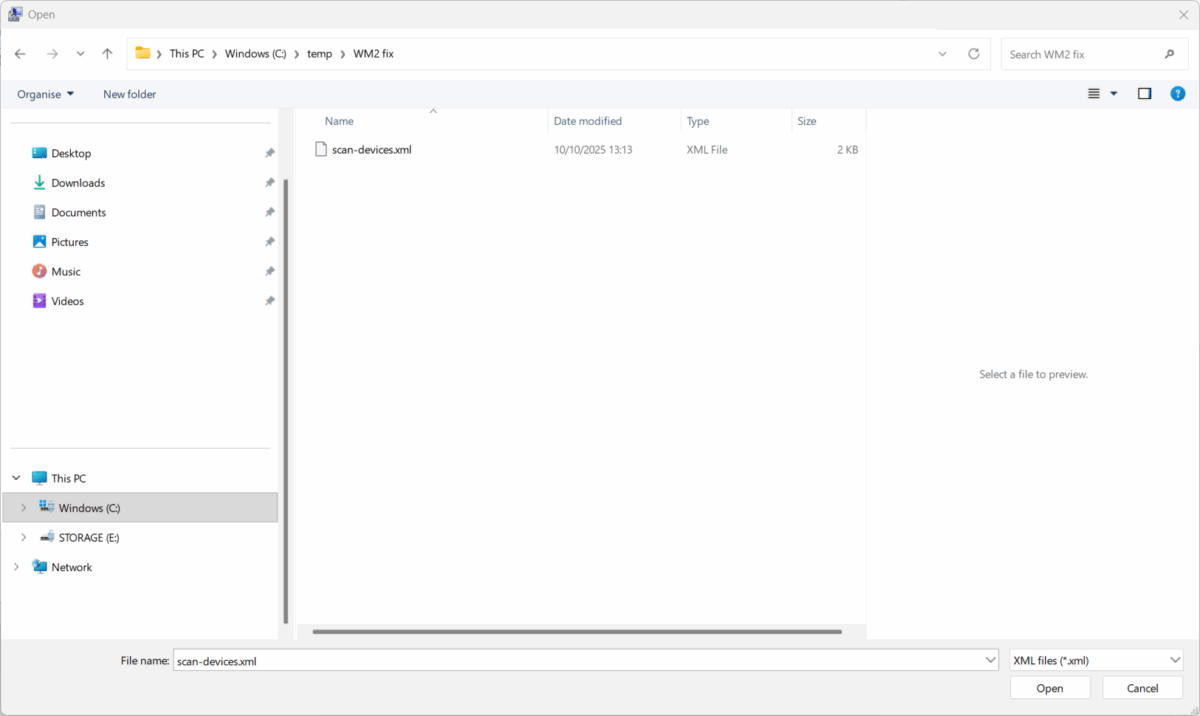
Dalam kotak teks yang disediakan berlabel Masukkan nama objek untuk dipilih , taipkan nama akaun pengguna Windows anda, kemudian klik butang Semak Nama ‘untuk mengesahkannya.

Selepas nama akaun Windows anda telah berjaya disahkan, anda boleh meneruskan dengan mengklik butang OK .
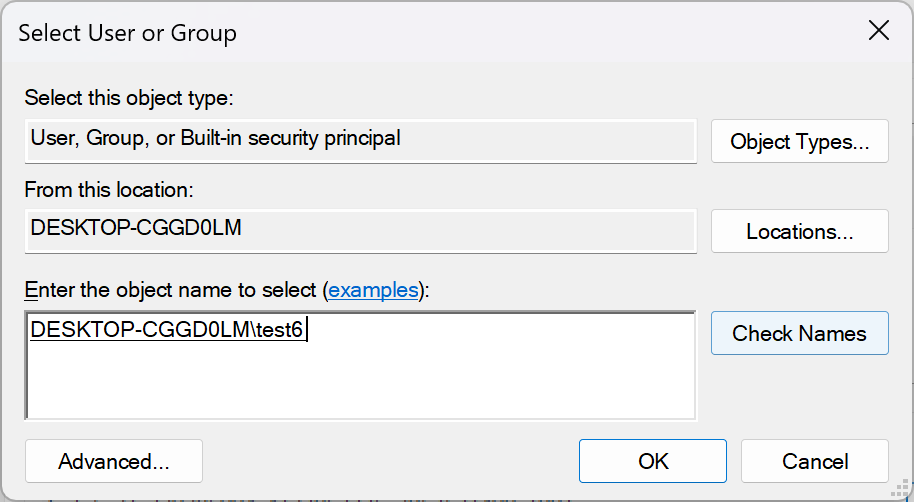
Apabila kotak dialog Cipta Tugas muncul, anda mesti memastikan bahawa pilihan untuk Jalankan sama ada pengguna dilog masuk atau tidak dan Jalankan dengan keistimewaan tertinggi kedua-duanya ditandakan, seperti yang digambarkan dalam imej. Dengan tetapan ini disahkan, tekan OK untuk meneruskan.

Kembali ke antara muka Penjadual Tugas utama, anda kini boleh keluar dari program. Mulakan semula peranti GPD WIN MAX 2 2025 anda dan selepas but semula, penunjuk bateri harus dipulihkan.
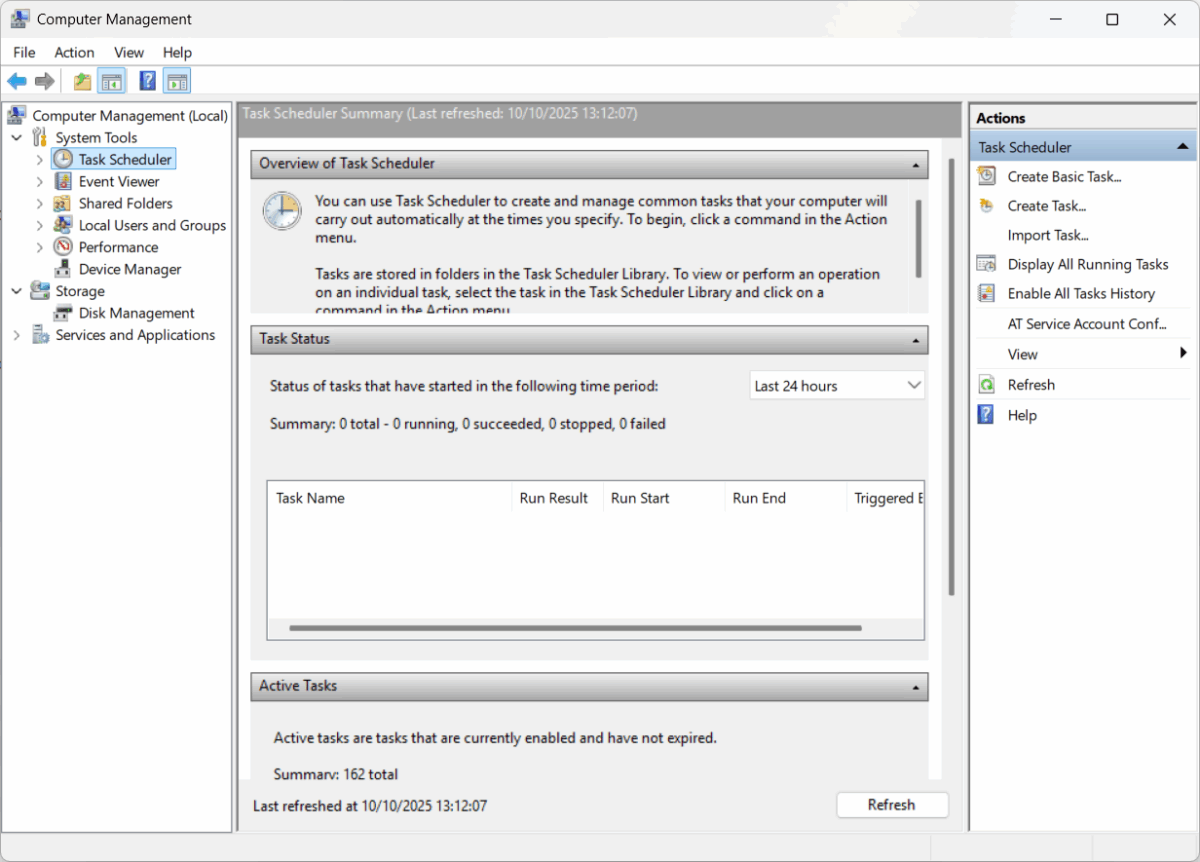
Pertimbangan penting: Penyelesaian ini khusus untuk profil pengguna yang anda pilih semasa persediaan. Untuk mana-mana akaun Windows lain pada peranti, anda perlu melakukan langkah ini sekali lagi.
Sekiranya anda menghadapi sebarang kesulitan selepas mencuba prosedur ini, kami meminta anda untuk menghubungi pasukan sokongan kami dengan menghantar e-mel kepada [email protected]. Sila sertakan nombor pesanan asal anda bersama-sama dengan penerangan masalah, dan kami akan berbesar hati untuk membantu anda.

